O teste de captura de tela é uma maneira eficaz de verificar como a interface aparece para os usuários. A ferramenta de teste de captura de tela de visualização do Compose combina a simplicidade e os recursos das visualizações combináveis com os ganhos de produtividade da execução de testes de captura de tela do lado do host. Teste de captura de tela da prévia do Compose O teste de captura de tela foi projetado para ser tão fácil de usar quanto as prévias combináveis.
Um teste de captura de tela é um teste automatizado que faz uma captura de tela de uma parte da interface e a compara com uma imagem de referência aprovada anteriormente. Se as imagens não corresponderem, o teste vai falhar e gerar um relatório HTML para ajudar você a comparar e encontrar as diferenças.
Com a ferramenta de teste de captura de tela da prévia do Compose, você pode:
- Use
@PreviewTestpara criar testes de captura de tela para prévias combináveis novas ou atuais. - Gere imagens de referência com base nessas prévias combináveis.
- Gere um relatório em HTML que identifique as mudanças nessas prévias depois de fazer alterações no código.
- Use parâmetros
@Preview, comouiModeoufontScale, e várias prévias para ajudar a dimensionar seus testes. - Modularize seus testes com o novo conjunto de origem
screenshotTest.
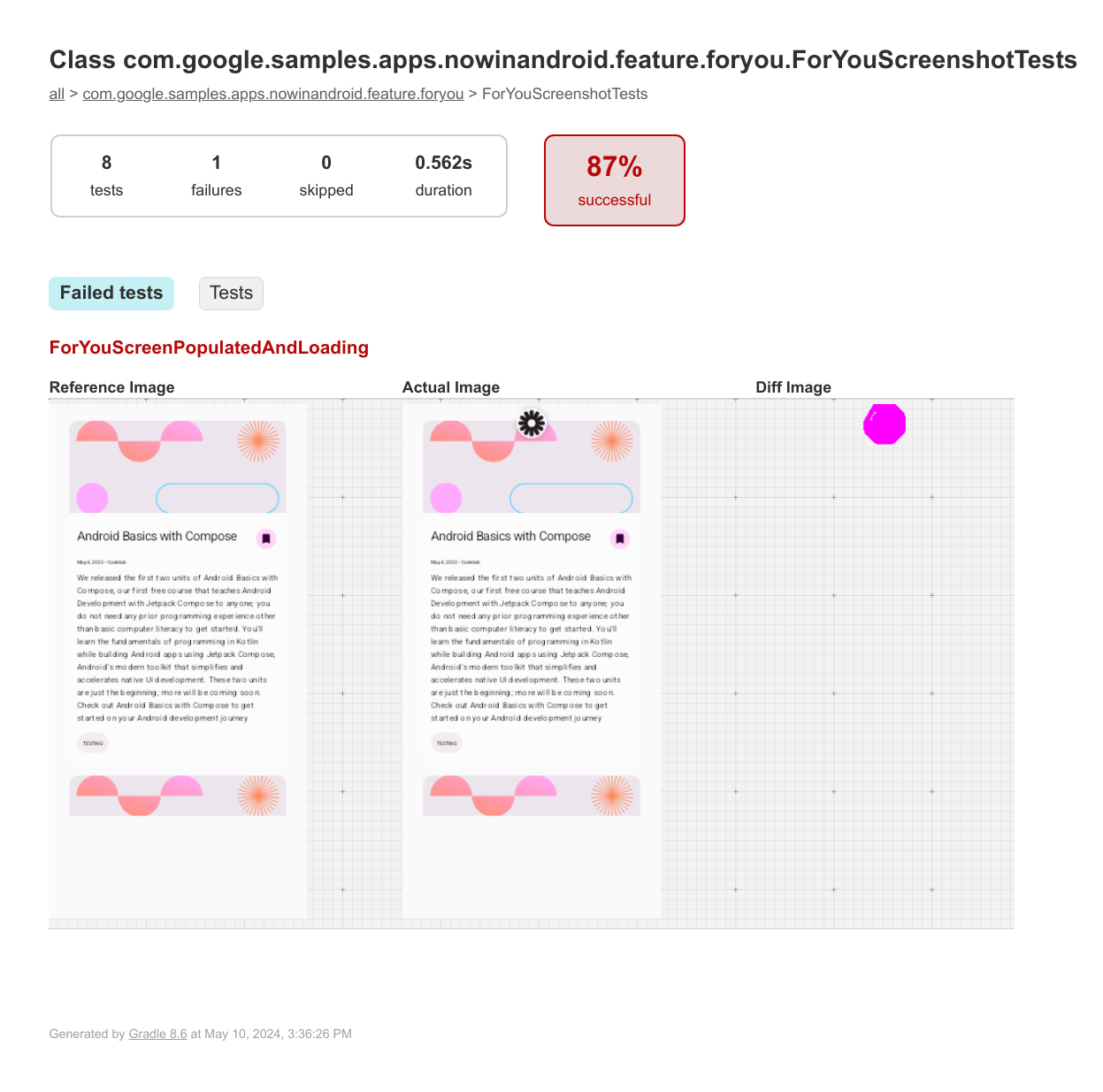
Requisitos
Para usar o teste de captura de tela da prévia do Compose, você precisa do seguinte:
- Plug-in do Android para Gradle 8.5.0 ou mais recente.
- Kotlin 1.9.20 ou mais recente. Recomendamos usar o Kotlin 2.0 ou versões mais recentes para poder usar o plug-in do Gradle do compilador do Compose.
- JDK 23 ou versões anteriores.
O Compose está ativado para seu projeto. Recomendamos ativar o Compose usando o plug-in do Gradle do compilador do Compose.
Configuração
Para ativar a ferramenta, siga estas etapas:
- Ative a propriedade experimental no arquivo
gradle.propertiesdo projeto.android.experimental.enableScreenshotTest=true - No bloco
android {}do arquivobuild.gradle.ktsno nível do módulo, ative a flag experimental para usar o conjunto de origemscreenshotTest.android { experimentalProperties["android.experimental.enableScreenshotTest"] = true } - Adicione o plug-in
com.android.compose.screenshot, versão0.0.1-alpha12ao seu projeto.- Adicione o plug-in ao arquivo de catálogos de versões:
[versions] agp = "8.11.0-alpha06" kotlin = "2.1.20" screenshot = "0.0.1-alpha12" [plugins] screenshot = { id = "com.android.compose.screenshot", version.ref = "screenshot"}
- No arquivo
build.gradle.ktsdo módulo, adicione o plug-in no blocoplugins {}:plugins { alias(libs.plugins.screenshot) }
- Adicione o plug-in ao arquivo de catálogos de versões:
- Adicione as dependências
screenshot-validation-apieui-tooling.- Adicione-os aos catálogos de versões:
[libraries] screenshot-validation-api = { group = "com.android.tools.screenshot", name = "screenshot-validation-api", version.ref = "screenshot"} androidx-ui-tooling = { group = "androidx.compose.ui", name = "ui-tooling"}
- Adicione-as ao arquivo
build.gradle.ktsno nível do módulo:dependencies { screenshotTestImplementation(libs.screenshot.validation.api) screenshotTestImplementation(libs.androidx.ui.tooling) }
- Adicione-os aos catálogos de versões:
Designar prévias combináveis para usar em testes de captura de tela
Para designar as prévias combináveis que você quer usar nos testes de captura de tela, marque
as prévias com a anotação @PreviewTest. As prévias precisam estar no novo conjunto de fontes screenshotTest, por exemplo, app/src/screenshotTest/kotlin/com/example/yourapp/ExamplePreviewScreenshotTest.kt.
É possível adicionar mais elementos combináveis e/ou prévias, incluindo várias prévias, neste arquivo ou em outros criados no mesmo conjunto de origem.
package com.example.yourapp
import androidx.compose.runtime.Composable
import androidx.compose.ui.tooling.preview.Preview
import com.android.tools.screenshot.PreviewTest
import com.example.yourapp.ui.theme.MyApplicationTheme
@PreviewTest
@Preview(showBackground = true)
@Composable
fun GreetingPreview() {
MyApplicationTheme {
Greeting("Android!")
}
}
Gerar imagens de referência
Depois de configurar uma classe de teste, gere imagens de referência para cada prévia. Essas imagens de referência são usadas para identificar mudanças mais tarde, depois que você fizer alterações no código. Para gerar imagens de referência para seus testes de captura de tela de visualização combinável, execute a seguinte tarefa do Gradle:
- Linux e macOS:
./gradlew updateDebugScreenshotTest(./gradlew :{module}:update{Variant}ScreenshotTest) - Windows:
gradlew updateDebugScreenshotTest(gradlew :{module}:update{Variant}ScreenshotTest)
Depois que a tarefa for concluída, encontre as imagens de referência em
app/src/screenshotTestDebug/reference
({module}/src/screenshotTest{Variant}/reference).
Gerar um relatório de teste
Depois que as imagens de referência existirem, execute a tarefa de validação para fazer uma nova captura de tela e compare com a imagem de referência:
- Linux e macOS:
./gradlew validateDebugScreenshotTest(./gradlew :{module}:validate{Variant}ScreenshotTest) - Windows:
gradlew validateDebugScreenshotTest(gradlew :{module}:validate{Variant}ScreenshotTest)
A tarefa de verificação cria um relatório HTML em
{module}/build/reports/screenshotTest/preview/{variant}/index.html.
Problemas conhecidos
A lista atual de problemas conhecidos está no componente rastreador de problemas da ferramenta. Informe outros feedbacks e problemas pelo Issue Tracker.
Atualizações de versão
0.0.1-alpha12
Esta versão inclui:
- Compatibilidade com o Plug-in do Android para Gradle (AGP) 9.0.
- Suporte para execução de testes de captura de tela no JDK 24 e versões mais recentes.
- Suporte para configurar o tamanho máximo do heap.
- Correção de falhas de renderização e melhoria da estabilidade do teste.
- Melhoramos os relatórios para incluir a diferença percentual e outros metadados relacionados a imagens novas e de referência.
0.0.1-alpha11
Esta versão inclui:
- Compatibilidade com o Plug-in do Android para Gradle (AGP) 8.13.
- Adição de suporte para analisar elementos gráficos XML com valores decimais, independente da localidade da máquina host.
- Para uma máquina host que usa o JDK 24 ou mais recente, o JDK compatível (11 a 23) será selecionado, desde que um esteja instalado.
0.0.1-alpha10
Esta versão inclui:
A partir dessa versão, é necessário marcar todas as funções de prévia com a anotação
@PreviewTest. As prévias sem a anotação não serão executadas.O diretório de imagens de referência mudou de
{module}/src/{variant}/screenshotTest/referencepara{module}/src/screenshotTest{Variant}/reference. Isso garante que as imagens de referência geradas não façam parte do código de produção e estejam alinhadas com a estrutura de diretórios de outros tipos de teste.A tarefa
{variant}PreviewScreenshotRenderé removida. A renderização de imagens é migrada para o mecanismo de teste do JUnit.A tarefa
update{Variant}ScreenshotTestcompara novas imagens de renderização com imagens de referência antes de atualizar. Ele só atualiza imagens que têm diferenças maiores que um limite especificado. A flag de linha de comando--updateFilterfoi removida.
0.0.1-alpha06
Esta versão inclui:
Limite de diferença de imagem: essa nova configuração de limite global permite ter um controle mais preciso sobre as comparações de capturas de tela. Para configurar, atualize o build.gradle.kts do módulo:
android {
testOptions {
screenshotTests {
imageDifferenceThreshold = 0.0001f // 0.01%
}
}
}
Esse limite será aplicado a todos os testes de captura de tela definidos no módulo.
- Correções de bugs: alguns bugs do renderizador do Compose e suporte para Compose vazio foram adicionados.
- Melhorias de performance: o algoritmo de diferenciação de imagens foi atualizado para ser mais rápido.

